Älypuhelimesi auttaa sinua päivittäisiin tarpeisiin, olipa kyseessä sitten työ, koulu tai vapaa-aika. Ja koska käytät sitä päivässä, odotat sen olevan täyteen ladattu. Mutta kanssa iPhonelle optimoitu akun lataus, huomaat, että laite on vain 80%. Miksi niin? Jotkut käyttäjät pitävät sitä hyödyllisenä akun käyttöiän kannalta, mutta onko se sen arvoista? Saat lisätietoja tästä ja kuinka voit maksimoida iOS-ominaisuuden laitteesi terveyden kannalta.
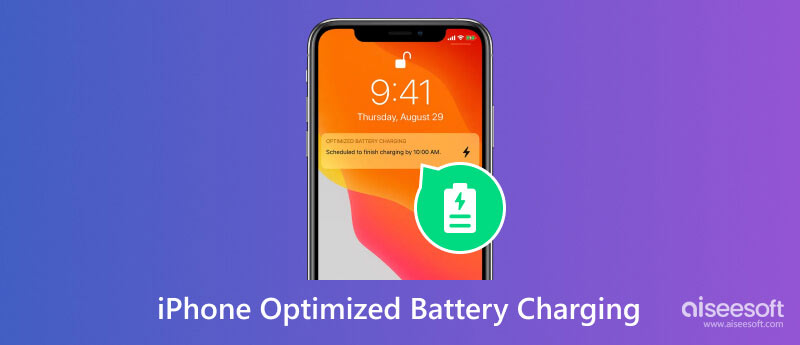
Optimoitu akun lataus on ominaisuus iOS 13:lle ja uudemmille versioille. Se auttaa vähentämään laitteen akun riskiä. Laitteesi akun käyttöiässä yhdistyvät kemiallinen ikä ja lataustavat. Tämä tarkoittaa, että nämä tekijät määräävät akun pitkäikäisyyden ja suorituskyvyn. Näin ollen ominaisuus on lisätty välttämään puhelimen lyhyemmän akun käyttöiän ja auttaa säästää iPhonen akkua elämää. Muita sen tarjoamia etuja ovat:
Optimoitu akun latausominaisuus auttaa laitetta viivästämällä sen latausta 80 % akun käyttöiän pidentämiseksi. Koska iPhone käyttää sisäänrakennettua koneoppimista tunnistaakseen latausrutiinisi, ominaisuus aktivoituu vain, kun laitteesi ennustaa latausajan. Sinun ei tarvitse ottaa tätä käyttöön, koska se on jo aktivoitu, kun määrität iPhonen.
Ensimmäinen kysymys, joka sinulla saattaa olla, on, onko hyvä idea, että puhelimessasi on 80 %. Jotkut asiantuntijat tarkensivat, että täyteen ladattu laite todennäköisesti rasittaa akkua. Tällaisilla litiumioniakuilla on taipumus latautua nopeammin, kun ne toimivat hitaammin pitkän aikaa. Mutta jos sinulla on erinomainen latausrutiini tai käytät laitetta harvoin, et tarvitse tätä ominaisuutta. Joten kuinka sammutat optimoidun akun latauksen iPhonessa? Tässä on helppo esittely.
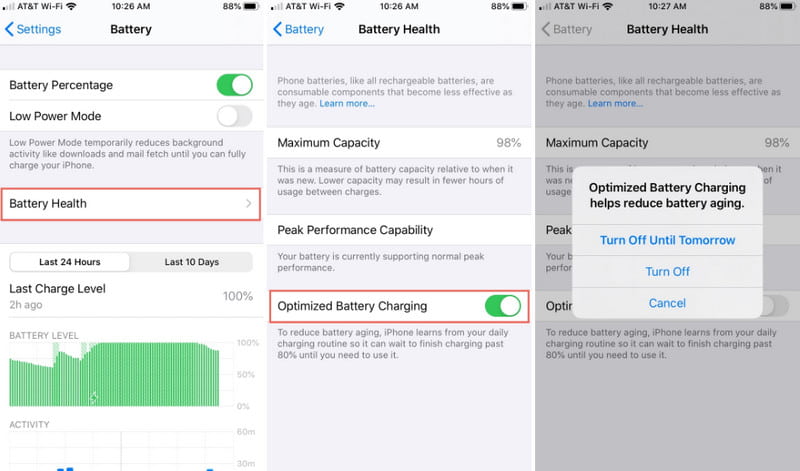
Huomautukset. Muista, että tämä optimoija auttaa estämään lyhyen akun käyttöiän. Sen poistaminen voi menettää suojan.
Todennäköisesti koet saman akunkeston, vaikka akun optimointi olisi käytössä. Voit korjata sen lataamalla Aiseesoft iOS -järjestelmän palautus Windowsissa ja Macissa. Se on ammattimainen työkalu, joka tarkistaa laitteesi järjestelmäongelmat. Sen avulla voit tarkistaa akun optimoijan iOS 17:stä ja sitä vanhemmasta versiosta ja palauttaa ominaisuuden toimintakyvyn. Muissa tapauksissa se auttaa poistamaan näytön ongelmia, juuttunutta Apple-logoa ja muita puhelimesi virheitä. Tietysti prosessi yksinkertaistuu sen käyttäjäystävällisen käyttöliittymän ansiosta. Se on helpoin palautus kaikille iOS-laitteille.

Lataukset
Aiseesoft iOS -järjestelmän palautus
100 % turvallinen. Ei mainoksia.
100 % turvallinen. Ei mainoksia.
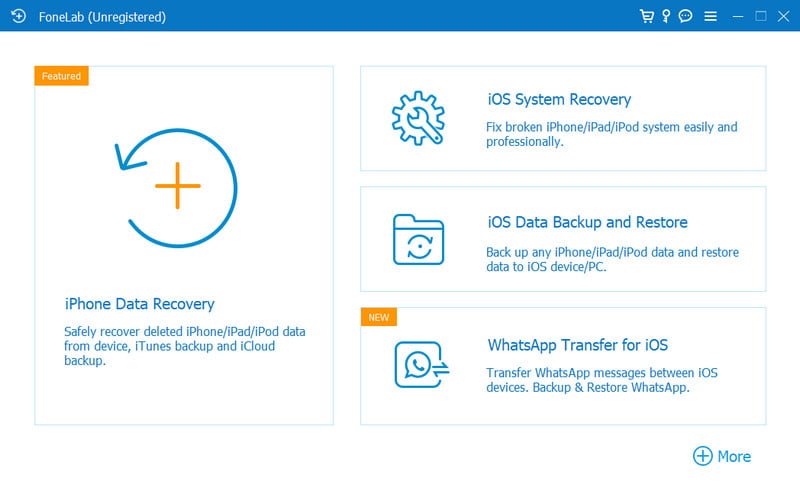
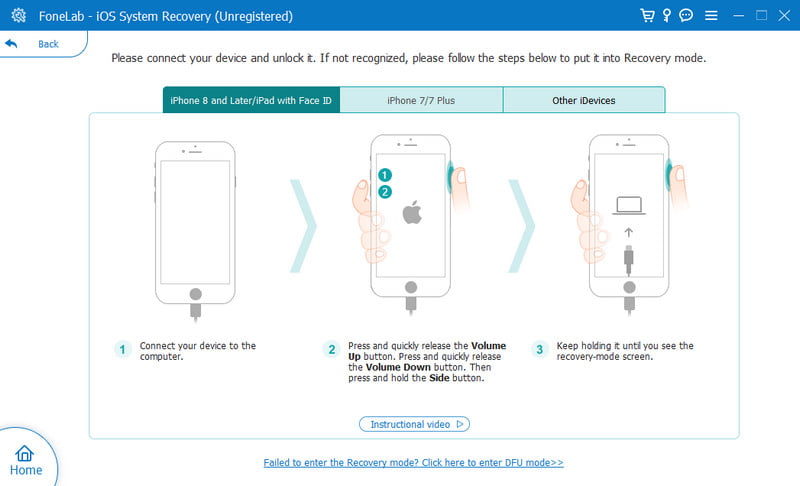
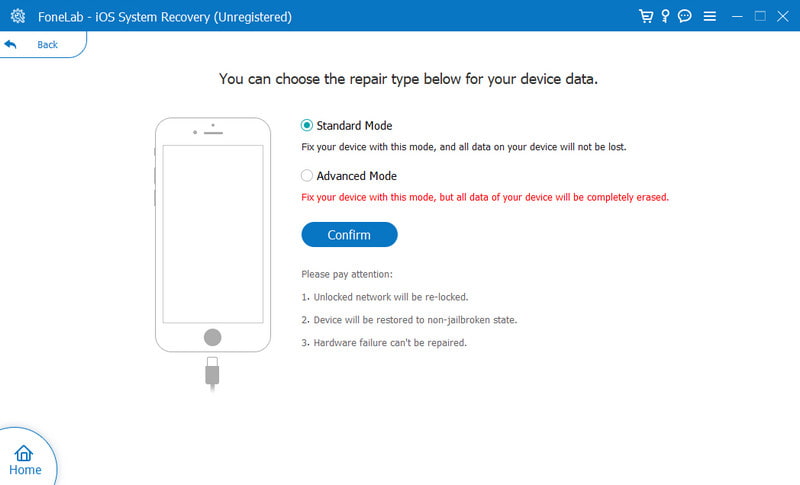
Mikä on iPhonen optimoidun akun latausominaisuuden haittapuoli?
Tämän vaihtoehdon ainoa negatiivinen vaikutus on, että et koskaan näe laitettasi täyteen ladattuna. Ellet ota sitä käyttöön tai poista sitä käytöstä, akun käyttöikä lyhenee ja todennäköisesti vahingoittuu.
Milloin minun pitäisi sammuttaa iPhonen optimoitu akun latausominaisuus?
Voit sammuttaa sen, jos sinulla on epäsäännöllinen lataustapa. Akun optimoijan käyttö aiheuttaa todennäköisesti enemmän vahinkoa, jos laite ei lataudu yön yli. Toisaalta, jos et ole varovainen akun käyttöiän suhteen ja kosketa puhelinta harvoin, tämä ominaisuus voidaan kytkeä pois päältä.
Mitä muita vaihtoehtoja on iPhonen Optimized Battery Charging -ominaisuudesta?
iPhone 15 -malleille voit valita muita vaihtoehtoja, kuten optimoitu akun lataus, 80 % raja ja ei mitään. Jotkut käyttäjät pitävät toisesta vaihtoehdosta 20 %:n avustuksella, jota voit käyttää tarvittaessa.
Onko järkevää käyttää akun optimointia iPhonessani?
On hieno idea ottaa ominaisuus käyttöön laitteessa, jos haluat sen pysyvän tuottavana. Älypuhelimet ovat kumppaneita monessa asiassa, ja akun optimoija on yksi parhaista työkaluista laitteen suorituskyvyn maksimoimiseksi.
Miksi optimoitu akun lataus ei aktivoidu puhelimessani?
Yleensä ominaisuus aktivoi paikat, joissa vietät eniten, mukaan lukien kotisi tai työpaikkasi. Se todennäköisesti toimii väärin silloin, kun vierailet muissa paikoissa. Voit ottaa sijaintiasetukset käyttöön, jotta optimoija voi saada joitain sijaintitietoja.
Yhteenveto
iPhonen optimoitu akun lataus on ominaisuus, joka on kehitetty vähentämään akun väsymistä. Tämän ansiosta akun käyttöikä on paljon tavallista pidempi. Vaikka et ehkä näe iPhoneasi 100 %:ssa tai täyteen ladattuna, tämä ominaisuus säästää enemmän rahaa hankkiessasi uuden laitteen joka vuosi. Lisäksi Aiseesoft iOS System Recovery on loistava vaihtoehto korjata akun optimointi, kun se ei toimi. Ja se ratkaisee enemmän kuin vain akkuongelman; ohjelma auttaa myös alenna iOS-järjestelmääsi jos juuri päivitetty iOS 17 näyttää häiriöttömältä tai et pidä siitä. Tämä palautustyökalu auttaa pääsemään niistä eroon nopeasti ja helposti. Voit kokeilla lataamalla täältä.

Korjaa iOS-järjestelmäsi normaaliksi useissa tilanteissa, kuten jumittumisessa DFU-tilassa, palautustilassa, kuuloketilassa, Apple-logossa jne. Normaaliksi ilman tietojen menetystä.
100 % turvallinen. Ei mainoksia.
100 % turvallinen. Ei mainoksia.